随着Windows 10操作系统的广泛应用,许多用户都希望能够获取一份官方正版的Windows 10镜像文件,以便进行系统安装或重装。然而,由于互联网资源良莠不齐,如何下载到官方正版且高清的Windows 10镜像文件,成为许多用户关注的问题。本文将针对中国地区用户,详细介绍如何从微软官方网站官方下载Windows 10镜像文件,确保下载文件的安全性与正版性。
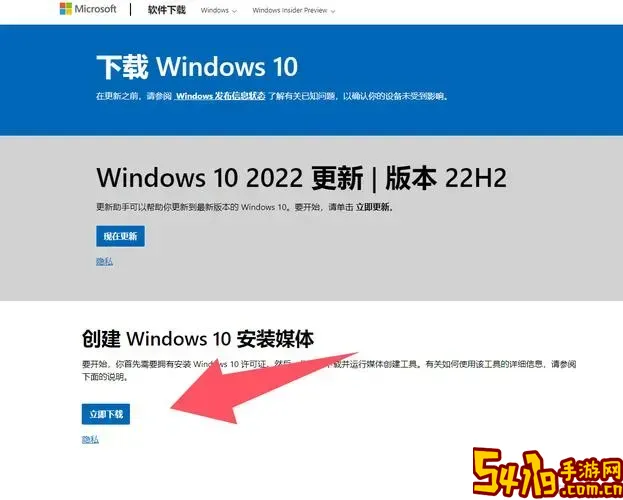
一、什么是Windows 10镜像文件?
Windows 10镜像文件通常指的是一个以ISO格式存储的系统镜像包,内含完整的Windows 10安装数据。用户可以通过该文件制作启动U盘或DVD,从而实现系统的全新安装或重装。官方下载的镜像文件不仅包含系统内核,同时也确保了文件的完整性和安全性,避免了第三方镜像带来的潜在风险。
二、为什么要下载官方正版的Windows 10镜像文件?

在网络上,有大量Windows 10系统镜像资源,但其中存在盗版、篡改甚至恶意植入恶意软件的风险。选择微软官方渠道下载的镜像文件,能够确保镜像文件的真实性、不含恶意软件,并享受微软官方的技术支持和安全更新,从而保障系统运行的稳定性和安全性。
三、Windows 10镜像文件官方下载准备工作
在下载之前,建议准备好下列设备和资料:
一台联网的电脑;
足够存储空间(建议至少20GB)用于保存ISO镜像文件;
较快且稳定的网络环境,以提高下载速度;
一个空白的U盘(最低8GB)或者空白DVD光盘,用于制作启动安装盘。
四、微软官方Windows 10镜像文件下载步骤
微软为用户提供了官方免费的Windows 10下载途径,具体步骤如下:
步骤1:访问微软Windows 10下载页面
打开浏览器,访问微软官方Windows 10下载主页,网址为:https://www.microsoft.com/zh-cn/software-download/windows10
步骤2:下载“媒体创建工具”
在页面中,找到“立即下载工具”按钮,点击下载微软官方的Windows 10媒体创建工具(Media Creation Tool)。此工具专门用于帮助用户下载最新的Windows 10镜像文件并制作启动安装盘。
步骤3:运行媒体创建工具
下载完成后,双击运行该工具,在欢迎界面点击“接受许可条款”,然后选择“为另一台电脑创建安装介质(U盘、DVD或ISO文件)”选项。
步骤4:选择语言、版本及体系结构
工具会自动检测系统默认语言和版本,用户也可以根据自身需求修改,例如简体中文版本、Windows 10家庭版或专业版,以及32位或64位操作系统。
步骤5:选择下载类型——ISO文件
在“选择介质”步骤中,选择“ISO文件”,这样工具会将Windows 10镜像文件下载为ISO格式,方便后续制作启动U盘或刻录DVD。
步骤6:选择保存路径并开始下载
选择合适的磁盘路径保存下载的ISO文件,点击“保存”,随后开始下载安装文件,下载时间根据网络速度而定。
五、制作启动U盘或DVD
下载完成后,用户可以使用诸如Rufus、Windows USB/DVD下载工具等第三方工具将ISO镜像写入U盘,从而制作可启动的安装盘。在启动U盘制作完成后,即可进入BIOS设置电脑以U盘启动,实现安装或重装Windows 10系统。
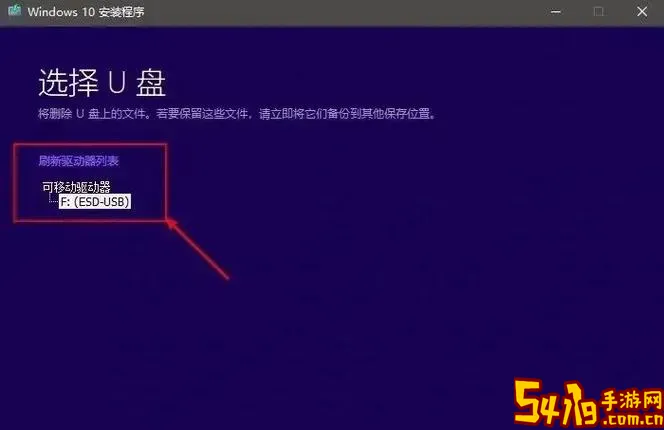
六、激活Windows 10
下载安装完成后,用户需要激活Windows 10系统,才能享有完整功能和更新服务。激活方式包括购买正版授权密钥或使用数字许可证。如果电脑原先安装的是正版Windows 10,重装后系统会自动激活。
七、注意事项和总结
1. 请务必通过微软官方渠道下载镜像文件,避免使用未知来源镜像以防病毒和系统隐患。
2. 在下载和制作过程中文件较大,请保证网络稳定并为U盘做好备份。
3. 下载镜像文件时,建议关闭杀毒软件以防误报或者中断下载,但请确保下载源是官方安全地址。
4. 制作启动U盘后,在安装系统前建议备份重要数据,防止数据丢失。
5. 安装过程中,注意选择正确的磁盘分区,确保系统正常安装。
总之,通过上述步骤,中国地区用户可以轻松安全地下载微软官方正版Windows 10镜像文件,并制作启动盘安装系统。这不仅保障了系统的安全稳定运行,也能享受微软提供的及时更新和支持服务。希望本文能帮助广大用户顺利完成Windows 10的下载和安装!